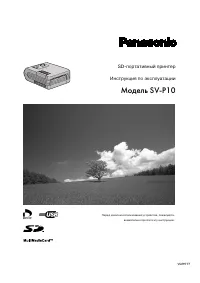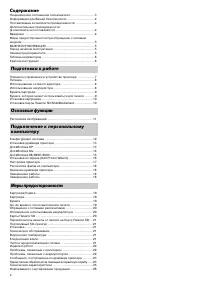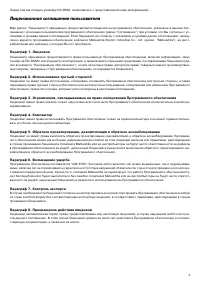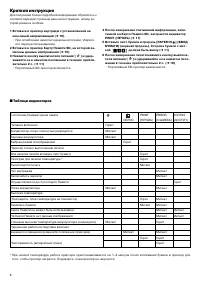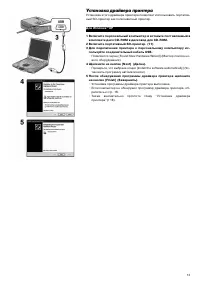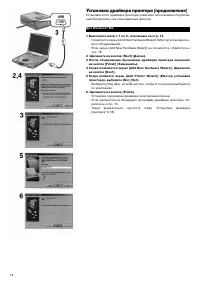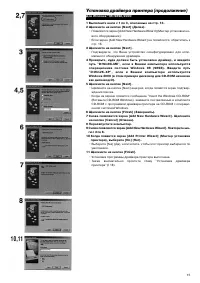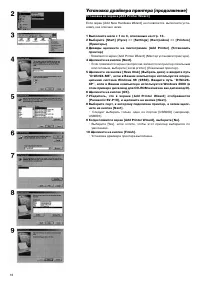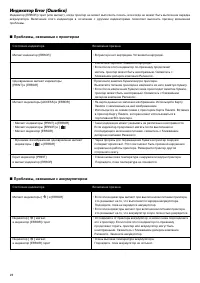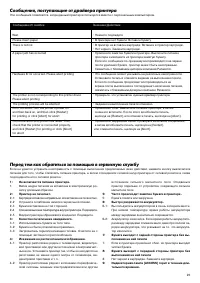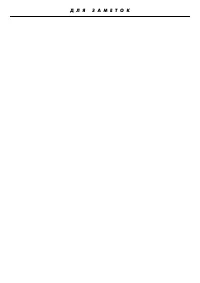Фотопринтеры Panasonic SV-P10 - инструкция пользователя по применению, эксплуатации и установке на русском языке. Мы надеемся, она поможет вам решить возникшие у вас вопросы при эксплуатации техники.
Если остались вопросы, задайте их в комментариях после инструкции.
"Загружаем инструкцию", означает, что нужно подождать пока файл загрузится и можно будет его читать онлайн. Некоторые инструкции очень большие и время их появления зависит от вашей скорости интернета.
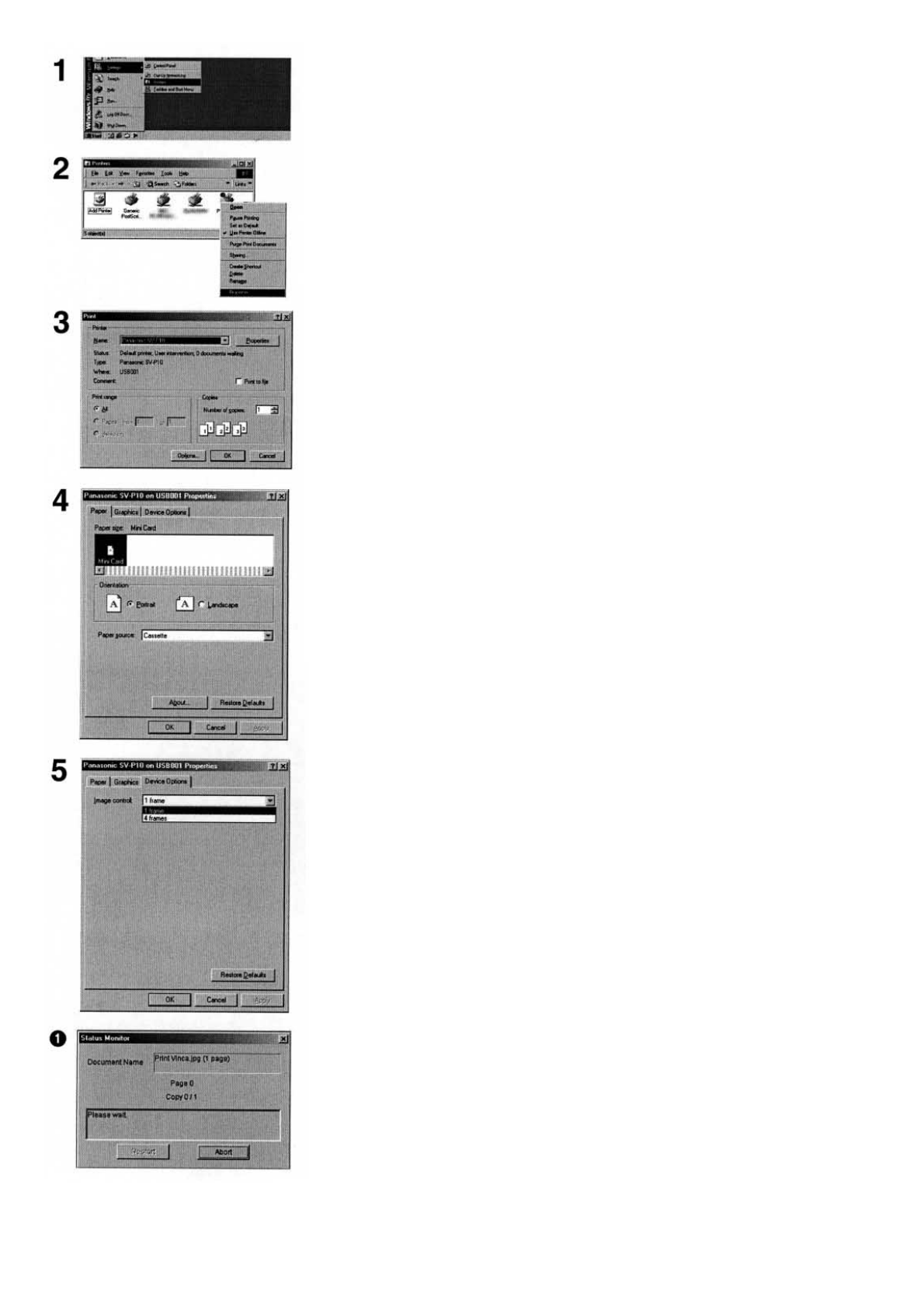
Настройка принтера
С помощью принтера Вы можете выполнять распечатку изображений,
сохраненных в персональном компьютере. Ниже описан метод на-
стройки драйвера принтера из меню Start (Пуск). Аналогичная настрой-
ка также может выполняться с помощью программы редактирования
изображения некоторые программы редактирования изображения не
позволяют выполнять настройку принтера). Перед выполнением печа-
ти установите драйвер принтера. (Программа редактирования изобра-
жения не входит в комплект поставки принтера, эта программа приоб-
ретается отдельно.)
1 Из меню [Start] (Пуск) выберите [Settings] (Настройка) >>
[Printers (and Fax)] (Принтеры (и факс)).
2 Щелкните правой кнопкой мыши на пиктограмме [Panasonic SV-
P10] и выберите [Properties] (Свойства).
• Появляется диалоговое окно [Print] (Печать).
3 Щелкните на [Properties].
• Появляется диалоговое окно [Printer driver] (Драйвер принтера).
• Экран [Properties] может выглядеть на мониторе Вашего компьюте-
ра по-другому. Это зависит от используемой в компьютере опера-
ционной системы.
4 Щелкните на закладке [Paper] (Бумага), затем выберите
[Portrait] (Книжная) или [Landscape] (Альбомная) для того, что-
бы установить направление печати.
5 Щелкните на закладке [Device Options] (Опции устройства), за-
тем щелкните на значке [
▼
] и выберите в окне установки [Image
control] опцию [1 frame] (1 кадр) или [4 frames] (4 кадра).
• Если выбрана опция [4 frames], то лист будет разделяться на четы-
ре части, в каждой из которых будет печататься одно и то же изо-
бражение.
6 Щелкните на кнопке [ОК].
• Настройка завершена. Щелкните на кнопке [ОК] еще раз, экран
[Properties] исчезает.
• Если Вы выполняете печать из программы редактирования изобра-
жения, перейдите к печати из меню после выполнения настройки. Ко-
гда появится окно [Status Monitor] (Контроль состояния)
, вставьте в
принтер лист бумаги.
• Для прекращения печати щелкните на кнопке [Abort]. Печать остана-
вливается после завершения распечатки текущего изображения.
• Перед началом работы прочтите файл [Readme].
• Настройки, выполняемые из закладки [Graphics] (Графика), не оказы-
вают влияния на получаемые отпечатки.
• Настройки, выполняемые в персональном компьютере, обладают
приоритетом по отношению к настройкам, выполняемым в принтере.
• Некоторые программы не обеспечивают правильную распечатку (для
получения более подробной информации по этому вопросу обрати-
тесь к руководству для пользователя программы).
17